
Სარჩევი:
- ავტორი John Day [email protected].
- Public 2024-01-30 10:18.
- ბოლოს შეცვლილი 2025-06-01 06:09.

ეს ინსტრუქცია დაგეხმარებათ დააკავშიროთ ამაჩქარებელი და ნეოპიქსელის ლედ-რგოლი.
მე მოგაწვდით კოდს, რომ წაიკითხოთ ამაჩქარებელი და მიიღოთ ეს ეფექტი თქვენი ნეოპიქსელის ანიმაციით.
ამ პროექტისთვის მე გამოვიყენე Adafruit 24 ბიტიანი ნეოპიქსელის ბეჭედი და MPU 6050.
MPU 6050 აერთიანებს გიროსკოპს ამაჩქარებელთან. მე მხოლოდ ბოლო გამოვიყენე ამ პროექტისთვის.
ნაბიჯი 1: მასალების შეკრება
საჭირო მასალებია:
ტექნიკური ნაწილი:
- არდუინო უნო
- ადაფრუტი 24 ბიტიანი ლედრინგი (მე გამოვიყენე 24 ბიტიანი, მაგრამ თუ გსურთ უფრო პატარა ან უფრო დიდი, უფრო მეტი ზომაა შესაძლებელი.)
- MPU 6050
- 9 გადასვლა მავთულები
- ბატარეის პაკეტი (9 ვ)
შეფუთვა:
- წრიული პლასტიკური უჯრა
- სხვადასხვა ჩანთები
- მართლაც ძლიერი მუყაო ან ტრიპლექსი
- რაღაც იგრძნო ქსოვილი
- სპრეის საღებავი სასურველ ფერში. (მე ვერცხლი გამოვიყენე)
ნაბიჯი 2: საჭირო ნაწილების შედუღება
სანამ თქვენ შეძლებთ გამოიყენოთ თქვენი Neopixel Ledring ან თქვენი MPU 6050, თქვენ უნდა გაყიდოთ ისინი.
Neopixel LedRing- ს სჭირდება სამი კავშირი.
მიზანშეწონილია გაყიდოთ სადენიანი ბეჭდის შიგნით, რათა მზა პროდუქტი ბევრად უფრო ადვილი იყოს შეფუთვაზე.
- გაიყიდა წითელი მავთული 5V კავშირზე თქვენს Neopixel LedRing- ზე
- გაიყიდა შავი მავთული Ground კავშირისთვის თქვენს Neopixel LedRing- ზე
- გაყიდა ყვითელი მავთული DI კავშირზე თქვენს Neopixel LedRing- ზე
MPU 6050 უნდა მოყვეს კონექტორი, რომელიც შედგება რამდენიმე ქინძისთავისგან. თქვენ უნდა გაყიდოთ ისინი თქვენს MPU 6050 - ზე, როგორც ზემოთ მოცემულ სურათზე, სანამ შეძლებთ მის გამოყენებას.
ნაბიჯი 3: დაყენება



თანდართული ფოტო გვიჩვენებს ამ პროექტის შექმნის გზას.
მნიშვნელოვანია: მოერიდეთ Jump Wires- ის დაკავშირებულ ძრავ Arduino- ს. თუ ნამდვილად გჭირდებათ, ყოველთვის დაიწყეთ გრუნტების შეერთებით.
წრე უნდა შეიქმნას ასე: (მე შევთავაზე რამდენიმე ფერი მავთულხლართებისთვის, რომ გამჭვირვალე და ადვილი ყოფილიყო მუშაობა.)
ნეოპიქსელ ლიდრინგი:
- შეაერთეთ წითელი მავთული 5V პინიდან თქვენს Neopixel Ledring- ზე, Arduino Uno- ს 13 - ის pin- ზე. (ჩვენ ვიყენებთ ციფრულ პინს, როგორც დენის წყაროს Neopixel Led Ring- ისთვის.
- დააკავშირეთ შავი მავთული მიწიდან თქვენს ნეოპიქსელ ლედრინგზე Arduino Uno- ს ერთ - ერთ გრუნტის ქინძისთავთან.
- შეაერთეთ ყვითელი მავთული DI კავშირიდან თქვენს ნეოპიქსელ ლედრინგზე, რომ დაუჭიროთ Arduino Uno 4 -ს.
MPU 6050:
- შეაერთეთ წითელი მავთული VCC პინიდან თქვენს MPU 6050 - ზე 5V პინზე Arduino Uno- ზე.
- დააკავშირეთ შავი მავთული სახმელეთო პინიდან თქვენს MPU 6050 - ზე Arduino Uno- ს ერთ - ერთ გრუნტის ქინძისთავთან.
- დაუკავშირდით ყვითელ მავთულს SCL პინიდან თქვენს MPU 6050- ზე ანალოგიურ პინ A05- ზე Arduino Uno- ზე
- შეაერთეთ მწვანე მავთული SDA pin- დან თქვენს MPU 6050- ზე ანალოგიურ pin A04- ზე Arduino Uno- ზე
ნაბიჯი 4: ასამბლეა - Neopixel LedRing

ზემოთ მოცემულ სურათზე თქვენ ხედავთ, თუ როგორ უნდა დააკავშიროთ Neopixel LedRing
5V = პინი 13
GND = GND
DI = პინ 4 (ციფრული)
ნაბიჯი 5: შეკრება - MPU 6050

ზემოთ მოცემულ სურათზე თქვენ ხედავთ როგორ დაუკავშიროთ MPU 6050 არდუინოს.
VCC = 5V
GND = GND
SCL = Pin A05 (ანალოგი)
SDA = Pin A04 (ანალოგი)
(დარწმუნდით, რომ გამოიყენოთ რახტერის გრძელი მავთულები. თქვენ უნდა შეანჯღრიოთ და გადააადგილოთ MPU 6050, რათა გამოიცადოთ თქვენი პროექტი საწყის ეტაპზე.)
ნაბიჯი 6: კოდი
ახლა, როდესაც დაასრულეთ დაყენება და შეკრება, დროა შეავსოთ Arduino. თქვენ მხოლოდ უნდა გახსნათ Arduino პროგრამა თქვენს კომპიუტერში და შემდეგ დააკოპირეთ და ჩასვით კოდი ქვემოდან.
ამ კოდის მუშაობისთვის შეიძლება დაგჭირდეთ შემდეგი ბიბლიოთეკების გადმოტვირთვა:
თქვენ შეგიძლიათ იპოვოთ ორივე მათგანი აქ. ან უბრალოდ გადმოწერეთ ორი Zip ფაილი, რომელიც მე შევიტანე.
Arduino MPU 6050- ის შესამოწმებლად, ჯერ გადმოწერეთ Arduino ბიბლიოთეკა MPU 6050- ით, შემუშავებული ჯეფ რობერგის მიერ.
შემდეგი, თქვენ უნდა ამოშალოთ/ამოიღოთ ეს ბიბლიოთეკა და აიღოთ საქაღალდე სახელწოდებით "MPU6050" და ჩასვით იგი არდუინოს "ბიბლიოთეკის" საქაღალდეში. ამისათვის გადადით იმ ადგილას, სადაც დააინსტალირეთ Arduino (Arduino -> ბიბლიოთეკები) და ჩასვით ბიბლიოთეკების საქაღალდეში.
თქვენ ასევე შეიძლება იგივე გააკეთოთ I2Cdev ბიბლიოთეკის დასაყენებლად, თუ ის უკვე არ გაქვთ თქვენი Arduino- სთვის. გააკეთეთ იგივე პროცედურა, როგორც ზემოთ, რომ დააინსტალიროთ.
თუ ეს სწორად გააკეთეთ, როდესაც გახსნით Arduino IDE- ს, შეგიძლიათ იხილოთ "MPU6050" ფაილში -> მაგალითები.
შემდეგი, რათა MPU 6050 და Neopixel LedRing დაუკავშირდნენ და შეესაბამებოდნენ ერთმანეთს გადმოწერეთ ჩემი საკუთარი კოდი აქაც. იგი შედის დანართებში.
ამ კოდში მე ავუხსენი რამოდენიმე ცვლადი, რომელთანაც შეგიძლიათ ითამაშოთ და შეცვალოთ თქვენივე პრეფერენციები.
ნაბიჯი 7: შეფუთვის შექმნა



ამ პროექტის ექსტერიერის შესაქმნელად მე გამოვიყენე სხვადასხვა მასალა.
ვცდილობდი ტექნიკის დამალვა რაც შეიძლება ეფექტურად და ლამაზად.
ამისათვის დავიწყე წრიული პლასტიკური უჯრა დიამეტრი 10 სანტიმეტრი და სიმაღლე… სმ
ეს იმდენად მცირეა, რამდენადაც უჯრა შეიძლება მიიღოთ, რაც შეეხება იმას, რომ თქვენ ვერ შეძლებთ არდუინოს შიგნით მოთავსებას, თუკი თქვენ მიიღებთ უფრო პატარა უჯრას. Arduino uno შესანიშნავად მოერგება შიგნით ამ გაზომვებს.
ჩემი უჯრა გამჭვირვალე მწვანეა, როგორც ხედავთ სურათზე ზემოთ. მე არ მინდოდა ეს ჩემი საბოლოო იერსახისთვის, ამიტომ სპრეით შეღებვა ვერცხლისფერი. დაიმახსოვრე, რომ არ დახატო სახურავის ზედა ნაწილი, რადგან მას მაინც დასჭირდება ნეოპიქსელის შუქის გაშვება.
უჯრაში, რომელსაც მე ვიყენებ, აქვს დამატებითი სახურავი, რომელიც მოსახერხებელია გამოვიყენო, როგორც ქვედა ნაწილი ჩემი ნეოპიქსელის LedRing- ის შესანახად. ჩემი უჯრის შიგნით Arduino არის ბოლოში MPU 6050 -თან ერთად, ხოლო Neopixel Ledring არის თავზე, რომელსაც აქვს დამატებითი სახურავი.
ამ სამუშაოს შესასრულებლად მე გავაღე ხვრელი დამატებითი სახურავის შუაგულში, რათა ნეოპიქსელ LedRing- დან მავთულები გადიოდეს.
გარდა ამისა, მე შეკერილი ვიგრძენი ქსოვილის პატარა ტომარა, რათა დავიცვა MPU 6050 არდუინოს გვერდით და უჯრის ზედა ნაწილში.
რა თქმა უნდა, არ უნდა დაგვავიწყდეს Arduino Uno- ს კვების ბლოკი. ამისათვის მე გამოვიყენე 9V დენის პაკეტი დამჭერში ჩართვისა და გამორთვის გადამრთველით. უჯრის ზომის გამო, ბატარეა აღარ ჯდება შიგნით. ამიტომაც დავმალე ბატარეა სამაგრების უკან. ბატარეის არდუინოსთან დასაკავშირებლად, სანამ ის უჯრაშია, მე უნდა გამეკეთებინა ხვრელი მის მხარეს.
შემდეგი ნაბიჯი არის ის რეალურად გახადოთ ტარებადი ნივთი. იმისთვის, რომ შემდგომ შევძლო უჯრა არდუინოსთან დამაგრებული სამაგრებზე, მე გავაკეთე ქვედა ფირფიტა ძალიან მყარი მუყაოსგან. მე ოთხი ხვრელი გავუშვი მასში, თანაბრად იყოფა წრეზე.
ამ სამაჯურების გასაკეთებლად მე შევიკრიბე მხრებზე სახლები, რომლებიც ძველი ჩანთებიდან იდო. მე დავჭრა ეს და გამოვიყენე სამაჯურები. ძალიან სასარგებლო იყო, რომ მხრებზე უკვე იყო დამაგრებული სამაგრები, ასე რომ მე შემიძლია გამოვიყენო ისინი, რომ დავამატო იგი ძირითად ფირფიტაზე და ჩავჭერი ისინი იმ ხვრელებში, რომლებიც მე დავარტყი ძირი ფირფიტაზე.
რჩება მხოლოდ უჯრის მიმაგრება ბაზის ფირფიტაზე. ამის გასაკეთებლად, მე გავხსენი ხვრელები უჯრის ძირში და დავაწვინე იგი ბაზაზე.
გირჩევთ:
მარტივი ჟესტების კონტროლი - აკონტროლეთ თქვენი RC სათამაშოები თქვენი მკლავის მოძრაობით: 4 ნაბიჯი (სურათებით)

მარტივი ჟესტების კონტროლი - აკონტროლეთ თქვენი RC სათამაშოები თქვენი მკლავის მოძრაობით: კეთილი იყოს თქვენი მობრძანება #45 -ში. რამდენიმე ხნის წინ მე გავაკეთე BB8– ის სრულად სამუშაო RC ვერსია Lego Star Wars– ის ნაწილების გამოყენებით … https://www.instructables.com/id/Whats-Inside-My-R … როდესაც დავინახე რა მაგარი იყო Sphero- ს მიერ შექმნილი Force Band, ვიფიქრე: "კარგი, მე
მარტივი რობოტული მკლავი, რომელიც კონტროლდება ხელის რეალური მოძრაობით: 7 ნაბიჯი (სურათებით)

უბრალო რობოტული მკლავი, რომელიც კონტროლდება ხელის რეალური მოძრაობით: ეს არის ძალიან მარტივი ერთი DOF რობოტული ხელი დამწყებთათვის. მკლავი კონტროლდება არდუინოს მიერ. ის დაკავშირებულია სენსორთან, რომელიც მიმაგრებულია ოპერატორის ხელში. ამიტომ ოპერატორს შეუძლია აკონტროლოს მკლავის იდაყვი საკუთარი იდაყვის მოძრაობის მოხრით
LED ბეჭედი - შთაგონებულია დეტროიტით: გახდი ადამიანი: 6 ნაბიჯი
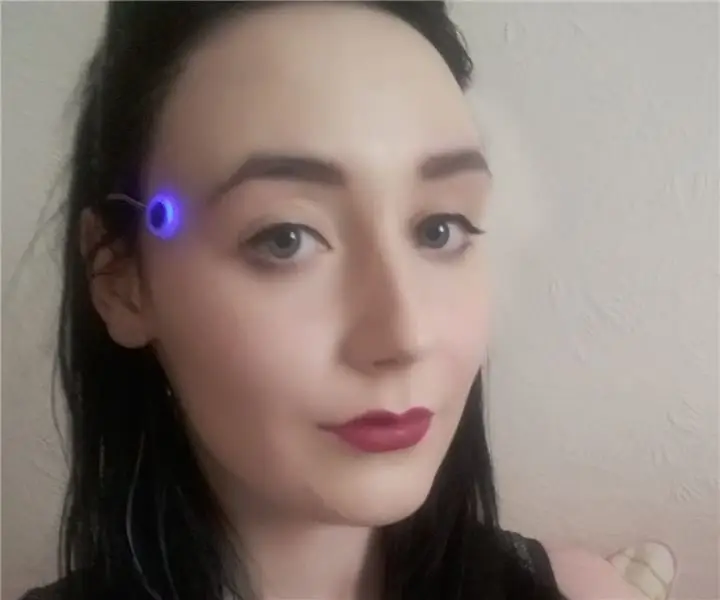
LED ბეჭედი - შთაგონებული დეტროიტით: გახდი ადამიანი: ჩემმა მეგობარმა მკითხა, შემიძლია თუ არა ბეჭდის მსგავსი რაღაცის გაკეთება თამაშისგან " დეტროიტი: გახდი ადამიანი ", თავდაპირველად შევეცადე გამომეყენებინა აკრილის ქვიშა, რომელიც კარგად არ მუშაობდა. შემდეგ მე გამოვიყენე ბუნდოვანი ფილმი აკრილზე, რომელიც ასევე არ მუშაობდა საუკეთესოდ
ყველაზე იაფი არდუინო -- ყველაზე პატარა არდუინო -- Arduino Pro Mini -- პროგრამირება -- არდუინო ნენო: 6 ნაბიჯი (სურათებით)

ყველაზე იაფი არდუინო || ყველაზე პატარა არდუინო || Arduino Pro Mini || პროგრამირება || არდუინო ნენო: …………………………. გთხოვთ გამოიწეროთ ჩემი YouTube არხი მეტი ვიდეოსთვის ……. . ეს პროექტი ეხება იმას, თუ როგორ უნდა დააკავშიროთ ყველაზე პატარა და იაფი არდუინო ოდესმე. ყველაზე პატარა და იაფი arduino არის arduino pro mini. არდუინოს მსგავსია
აპლიკაციით კონტროლირებადი ანბანის დაფა შთაგონებულია უცხო ნივთებით: 7 ნაბიჯი (სურათებით)

აპლიკაციით კონტროლირებადი ანბანის დაფა შთაგონებული უცხო ნივთებით: ეს ყველაფერი დაიწყო რამდენიმე კვირის წინ, როდესაც ვცდილობდი გამერკვია, რა უნდა მიმეღო ჩემი ცხრა წლის დისშვილი საშობაოდ. ჩემმა ძმამ საბოლოოდ გამაცნო, რომ ის Stranger Things– ის დიდი გულშემატკივარია. მე მაშინვე ვიცოდი რა მინდოდა მისი მოპოვება, რაღაც
